
A Apple oferece 5 GB de armazenamento gratuito do iCloud quando você registra um ID da Apple, o que não é muito importante considerando o quanto o serviço se tornou expansivo. Ele pode fazer backup de seus dispositivos, manter suas fotos e vídeos na nuvem. Guia do iCloud Photos: Tudo o que você precisa saber para o gerenciamento de fotos Guia básico do iCloud Photos: tudo o que você precisa saber para o gerenciamento de fotos Nosso guia de fotos iCloud mostra como para acessar fotos do iCloud, como excluir fotos do iCloud, como baixar fotos do iCloud e muito mais. Leia mais e até opere como um serviço de armazenamento em nuvem padrão na forma do iCloud Drive.
Se você já está confuso, então você não precisa ser. Veja o que é o iCloud Drive, o que o torna diferente dos outros serviços da Apple e como acessá-lo em seu iPhone, Mac, Windows e até mesmo em dispositivos Android Como acessar e gerenciar arquivos do iCloud Drive em qualquer dispositivo Como acessar e gerenciar o iCloud Drive Arquivos de qualquer dispositivo O iCloud Drive é uma ferramenta útil, mas acessar seus arquivos pode ser um pouco confuso, pois a experiência de armazenamento em nuvem da Apple realmente difere dependendo da sua plataforma ou dispositivo. Consulte Mais informação .
O que é o iCloud Drive?
iCloud é o nome da Apple para seus serviços de armazenamento em nuvem, que incorpora algumas coisas diferentes:
- iCloud Photo Library permite armazenar e acessar sua mídia na nuvem 5 Coisas que você precisa saber sobre a iCloud Photo Library 5 Coisas que você precisa saber sobre a iCloud Photo Library Veja o que você precisa saber sobre a iCloud Photo Library, como funciona e o que vai te custar. Leia mais, em vez de mantê-lo em seus dispositivos.
- iCloud Music Library é uma biblioteca baseada em nuvem única de músicas usadas pela Apple Music da Apple Music Deleted Your Library? Aqui está o que você pode fazer sobre isso Apple Music excluiu sua biblioteca? Aqui está o que você pode fazer sobre isso A Apple Music deletou sua biblioteca? As músicas que você achou seguras no iCloud desapareceram? Veja o que você pode fazer para recuperar e proteger sua coleção. Leia mais para manter sua coleção sincronizada entre dispositivos.
- O iCloud Backup é, sem surpresa, um serviço de backup para seus dispositivos Tudo o que você precisa saber Sobre backup e restauração do seu iPhone no iTunes Tudo o que você precisa saber Sobre backup e restauração do iPhone no iTunes A maioria dos usuários do iPhone não aceita seu iPhone é feito em backup sem fio para sua conta do iCloud, mas ainda é útil saber como restaurar seu iPhone a partir do iTunes. Leia mais, que é mantido na nuvem.
- O iCloud Drive é a coisa mais próxima que a Apple tem de uma pasta compartilhada padrão Dropbox ou Google Drive Dropbox vs. Google Drive vs. OneDrive: qual armazenamento em nuvem é melhor para você? Dropbox vs. Google Drive vs. OneDrive: qual armazenamento em nuvem é melhor para você? Você mudou a maneira como pensa em armazenamento em nuvem? As populares opções do Dropbox, Google Drive e OneDrive foram unidas por outras. Ajudamos você a responder qual serviço de armazenamento em nuvem você deve usar. Leia mais, onde os arquivos são sincronizados entre dispositivos.
Portanto, o iCloud Drive é apenas uma parte do maior ecossistema iCloud, e se assemelha mais ao formato de pasta padrão comum usado por quase todos os outros provedores de armazenamento em nuvem. Há algumas ressalvas ao serviço que o tornam único, como é frequentemente o caso dos produtos da Apple.
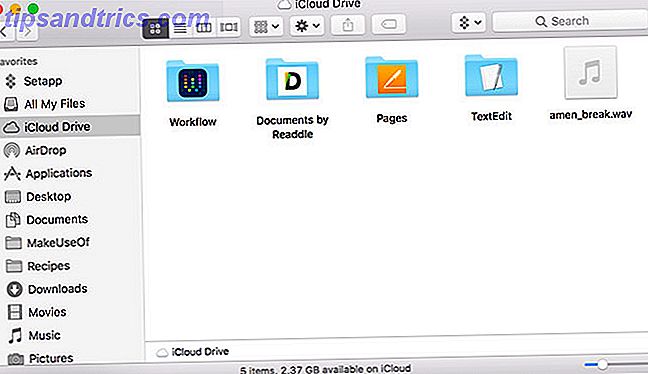
Você pode salvar documentos no iCloud Drive em aplicativos, especialmente os próprios aplicativos da Apple, como o TextEdit e o Pages. Os arquivos podem ser salvos em qualquer lugar no seu armazenamento em nuvem, mas também aparecem em uma pasta específica do aplicativo. Isso cria uma abordagem compartimentalizada para o armazenamento em nuvem, que ainda fornece um grau de controle sobre estruturas de pastas e organização.
Infelizmente, a abordagem da Apple também significa que o compartilhamento é bastante limitado. Ao contrário do Google Drive, você não pode definir permissões para pastas ou arquivos individuais e compartilhá-los com outras pessoas. Você ainda pode colaborar em projetos armazenados no iCloud, mas o essencial é tratado pelo aplicativo (por exemplo, Páginas).

Você precisará de uma ID da Apple e, portanto, de um dispositivo da Apple, para ter acesso ao iCloud Drive. Você só recebe 5 GB de armazenamento gratuito por usuário, não por dispositivo; com a opção de atualizar se você precisar de mais. Se você pretende fazer backup do seu iPhone e armazenar alguns arquivos, você quase certamente precisará comprar mais armazenamento do iCloud em algum momento.
Existem limites?
O espaço de armazenamento é o maior limite que você enfrentará, pois seus 5 GB não irão longe, mas darão a você uma ideia do que o iCloud pode fazer por você. Quando ficar sem espaço, a Apple irá bombardeá-lo com avisos para atualizar seu armazenamento em nuvem. Você pode desativar o backup do dispositivo em Configurações> iCloud> Backup nos seus dispositivos iOS para parar isso.

Não há limites para os tipos de arquivos que você pode armazenar e sincronizar por meio do iCloud Drive. A Apple diz que você pode armazenar qualquer coisa na unidade iCloud "desde que ela tenha menos de 15 GB e você não exceda o limite de armazenamento do iCloud". Você pode acessar esses arquivos em qualquer dispositivo, embora precise de um aplicativo que pode fazer uso deles (como VLC para reproduzir arquivos MP3 The Best iPhone Music Apps & Managers Alternative Music para iOS The Best iPhone Music Apps & Managers Alternative Music para iOS Há muitas maneiras de ouvir música no seu iPhone, e você don ' Não é preciso confiar no iTunes e no aplicativo de música integrado Ler mais, ou um leitor de quadrinhos para arquivos .CBR Os melhores aplicativos para ler quadrinhos no seu iPad Os melhores aplicativos para ler quadrinhos no seu iPad Há muitas razões para comprar um iPad, mas poucos são tão nerds quanto a busca de um leitor digital de revistas em quadrinhos.
Embora seja bom sincronizar qualquer tipo de arquivo com seus dispositivos móveis, tenha em mente que o processo pode demorar um pouco. Quando você faz upload de um arquivo para o iCloud, ele é enviado aos servidores da Apple primeiro, depois baixado em outros dispositivos posteriormente. Para fins de transferência local, tenha em mente que o AirDrop ainda é a solução mais rápida AirDrop Not Working? Solucionar problemas de transferência de arquivos AirDrop não funciona? Solucionar problemas de sua transferência de arquivos Tendo problemas com AirDrop? Podemos orientá-lo em todas as suas opções disponíveis. Consulte Mais informação .
Acessando o iCloud Drive
Você precisará ativar o iCloud Drive antes de poder usá-lo. Em um iPhone ou outro dispositivo iOS, acesse Configurações> iCloud> iCloud Drive e marque a opção para ativar o serviço. Se você estiver usando um Mac, então você pode verificar a opção iCloud Drive em Preferências do Sistema> iCloud . Usuários do Windows podem baixar o iCloud para Windows.

Uma vez ativado, você pode acessar o iCloud Drive usando o atalho da tela inicial no seu iPhone ou iPad, na barra lateral do Finder em um Mac ou via o complemento do iCloud para Windows. Isto lhe dará uma visão de pasta simples onde você pode abrir arquivos e carregar novos.
Você também pode acessar o iCloud Drive fazendo login no iCloud.com e selecionando o iCloud Drive na lista de itens. Isso é ótimo para usuários de Android ou Linux ou para qualquer pessoa que use um computador compartilhado. Você pode até carregar arquivos através da interface web de navegadores compatíveis.
No macOS, alguns aplicativos sugerem o iCloud Drive como o local de salvamento padrão dos documentos. Um bom exemplo é o processador de texto da Apple, o Pages. Se você deseja salvar ou carregar no iCloud, especifique-o no aplicativo que está usando. Em um Mac, você pode mover rapidamente os arquivos para o iCloud Drive simplesmente selecionando a opção correta na caixa suspensa do título do documento (foto abaixo).

Ao usar um aplicativo iOS, você terá que procurar a opção iCloud ao salvar ou carregar. A Apple tem pressionado desenvolvedores a adotar sua plataforma de armazenamento em nuvem por anos, então muitos aplicativos incluem essa funcionalidade agora.
Você deve usar o iCloud Drive?
Sua decisão de evitar ou adotar o armazenamento em nuvem da Apple depende muito do seu fluxo de trabalho e de quais outros dispositivos você usa com frequência. É mais difícil para os usuários do Windows ou do Android mergulharem totalmente no ecossistema da Apple quando as tecnologias não se integram da mesma maneira que no macOS ou no iOS.

Há também a pequena questão do espaço. Enquanto o Google oferece a você 15 GB de espaço no Google Drive e armazenamento gratuito para fotos e vídeos, a Apple oferece apenas 5 GB. Se você quiser usar o iCloud Photo Library ou ter backups baseados em nuvem, precisará comprar mais armazenamento, e tudo o que sobrar lhe dará espaço para se movimentar.
Infelizmente, o iCloud tem seus problemas, tantos que temos um guia de solução de problemas do iCloud para resolver problemas comuns Problemas do iCloud Sync? Resolvendo problemas comuns do Cloud Storage Problemas do iCloud Sync? Resolvendo problemas comuns do Cloud Storage Tendo problemas ao fazer com que o iCloud sincronize seus dados entre duas instâncias do mesmo aplicativo? Você não está sozinho ... Leia Mais. Alguns desenvolvedores reclamaram dos problemas, enquanto outros fornecem opções para usar o Google Drive ou o Dropbox.
Pronto para balançar
Acabamos de produzir um guia para restaurar arquivos perdidos do iCloud Drive Como restaurar arquivos excluídos do iCloud Drive Como restaurar arquivos excluídos do iCloud Drive Se você excluir um arquivo do seu disco do iCloud, como restaurá-lo? A resposta depende do dispositivo que você está usando no momento! Leia mais, então, verifique se você está tendo problemas. Caso contrário, diga-nos o que você acha do iCloud Drive.
Você usa o armazenamento em nuvem da Apple? Você tem mais alguma dúvida sobre a tecnologia? Deixe um comentário abaixo e entraremos em contato com você.



